Податке обично одржавамо у вишеструким условимарадне листове како бисте провјерили податке за сваку инстанцу и прегледали их појединачно, али било би добро спајати све податке из различитих радних листова у Екцел прорачунској таблици како бисте их анализирали. Консолидирајте функција у програму Екцел 2010, омогућава вам да сваки запис из радног листа повучете у један главни радни лист, који додаје све податке из прорачунских таблица. Кроз консолидацију, можете сажети податке са више листова у један одређени главни лист. Склапањем података у један главни лист, можете га изменити или објединити под једним прозором.
Покрените Екцел 2010 и отворите табелу накоју желите да примените Консолидација података. На пример, укључили смо радни лист, носећи евиденције о студентима, који садрже оцене које је студент стекао на различитим испитима. Као што видите на снимкама слике испод, у сваки испит смо укључили три радна листа која садрже записе студената.
Испит 1:

Испит 2:
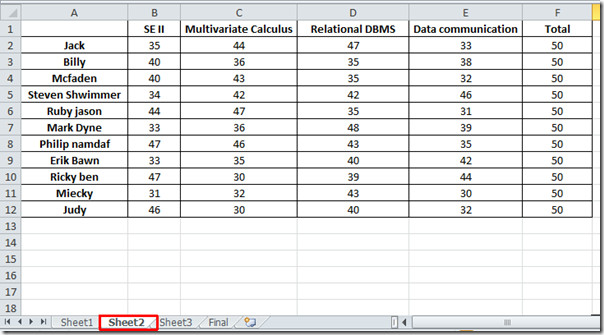
Испит 3:
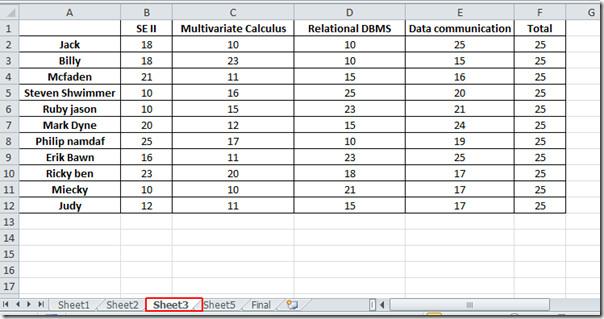
Сада морамо да објединимо своје податке на једном листу, јер ћемо почети давати сваки испит, распон имена. Идите на први лист по имену Схеет1, и изаберите податке, у горњем левом углу листа, унесите екам1, као што је приказано на слици испод.
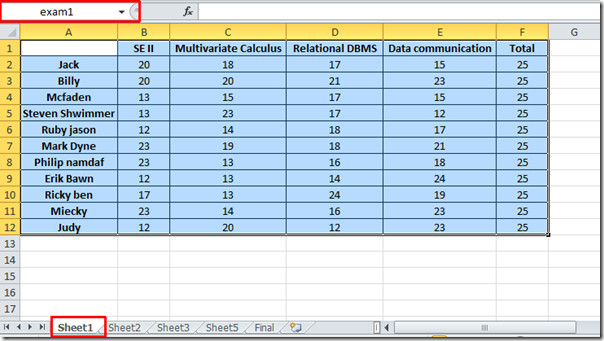
Исти поступак поновите и у другим листовимадоделите им распон имена испит2 и испит3 респективно. Сада ћемо прећи на нови радни лист, дати му одговарајуће име тако што ћемо десним кликом на његово име кликнути и кликнути Преименуј.
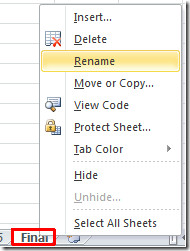
Сада идите до Подаци и кликните на Консолидирајте.
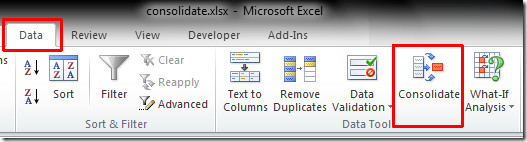
Након клика, Консолидирајте појавиће се дијалог од Функција опције, изаберите СУМ (јер желимо да покажемо збир вредности за консолидацију).
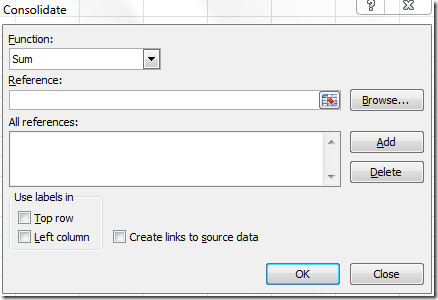
Сада кликните на Референце текстуално окно, за одабир референци такође можете одабрати референце кликом на Додати дугме, али да бисмо вам олакшали посаоимају дефинисан распон имена. Зато притисните Ф3 на тастатури да отворите распон имена у дијалогу Назив пасте, уместо да ручно бирате листове, што би могло бити ужурбано ако се бавите огромном прорачунском табелом.
Притиском на Ф3, Налепи назив појавиће се дијалог, одаберите испит1 и кликните ок да бисте га уметнули у окно референцијског текста.
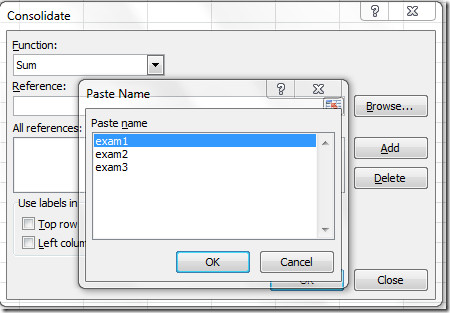
Након клика примијетићете да је распон имена уврштен у референтно окно, сада испод Користите ознаке у омогућити Највиши ред, и Опције леве колоне, као што сте раније приметили да први ред и леви ступац сваког радног листа садрже ознаке за податке.
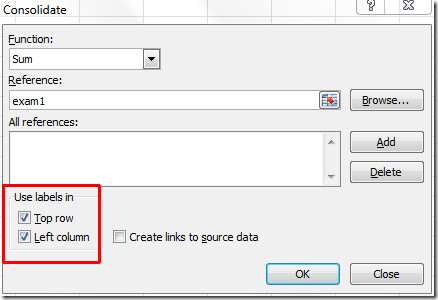
Сада поновите поступак додавања преосталих распона имена за консолидацију. на слици екрана можете видети да смо додали сва распона имена. Такође можете да омогућите Креирајте везе до изворних података опција за повезивање изворних података (садржаних у различитим листовима с овим новим.). Кликните на ок да наставимо даље.
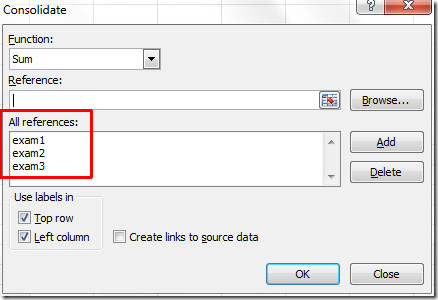
Након клика, приметићете да су вредности са листова додате у коначни лист, као што је приказано на слици испод.
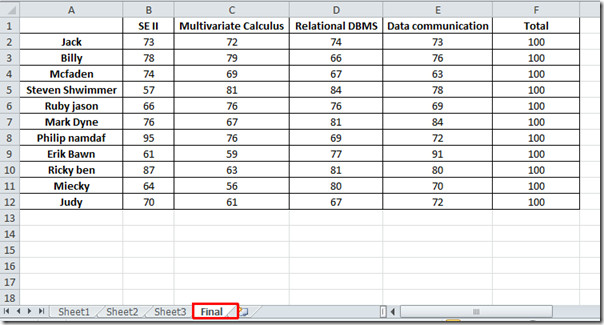
Такође можете да прегледате претходно прегледане водиче о томе како направити упоредни хистограм у Екцелу 2010 и Уметање потврдних оквира у Екцелу 2010













Коментари